2025年 Windows10でIFOファイルを再生する方法
要約: IFOファイルを知っていますか?IFOファイル再生・IFOファイル変換の方法を探していますか?この記事では、IFOファイル、IFO再生フリーソフトについて紹介しますので、チェックしてみましょう。
1. IFOファイルとは?
通常のDVDビデオは「IFO」、「BUP」、「VOB」で構成されています。IFOファイルとはDVDビデオのメニュー、チャプター、字幕とオーディオ等の情報が記述されているファイルです。BUPファイルはIFOのバックアップファイルです。ディスクの傷等でIFOファイルを読めない時に、BUPファイルを読み取ります。VOBファイルは映像データを含むファイルです。IFOは動画ファイルではないため、ビデオのようにIFOファイルを再生することができません.ifo再生は通常、DVDフォルダの再生を指します。
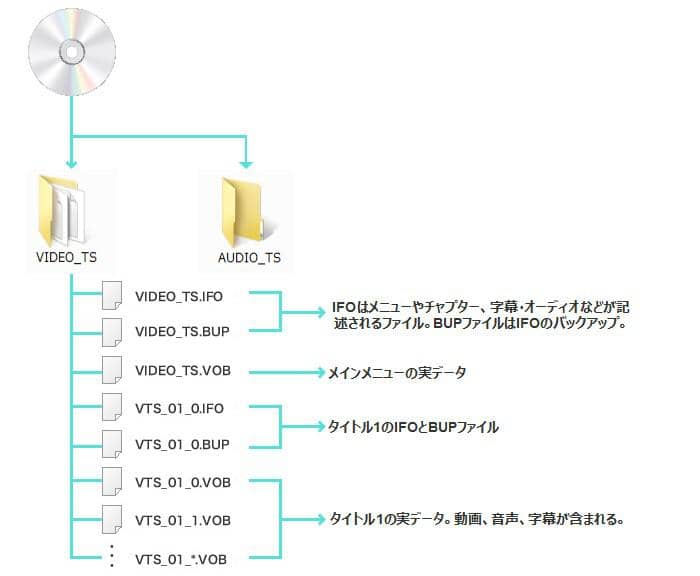
2. IFO再生フリーソフトおすすめ
2.1 IFO再生windows10-DVDFab プレーヤー 6
DVDFab プレーヤー 6はDVD、Blu-ray、4K Ultra HD Blu-ray及びほとんどの動画や音声ファイル形式を高品質でスムーズに再生できる高機能のメディアプレーヤーです。再生の時、音声や字幕トラックの切り替え、アスペクト比の変更、明るさやコントラストの調整、映像の回転・反転、再生速度の変更、静止画キャプチャ等の機能を利用できます。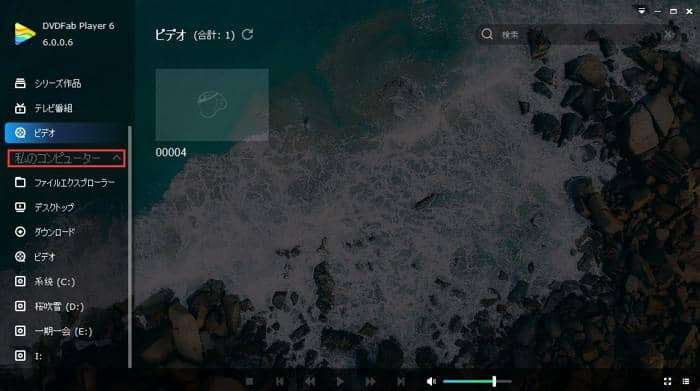
👇下記のボタンを押して、無料体験や購入できます👇
対応のOS:Windows 10/8.1/8/7 (32bit/64bit) MacOS10.10-11.3
メリット:幅広いメディア形式に対応、設定オプションが多い、超多機能
ディメリット:動画、音声ファイル以外の再生は、有料版を使用する必要があります。
おすすめ度:★★★★★
IFOファイルの再生方法:IFOファイルを含むDVDフォルダをDVDFab プレーヤー 6のインタフェースにドラッグ&ドロップします。
以下でDVDFab プレーヤー 6の最も注目の新しい機能をご紹介します。
★ライブラリーの再生と管理機能
一度に複数の動画ファイルをDVDFab プレーヤー 6に導入して、ライブラリーを作成することができます。DVDFab プレーヤー 6は導入された動画をムービー、シリーズ作品、テレビ番組、ビデオの4つのカテゴリーに分類して、動画のポスターを表示します。
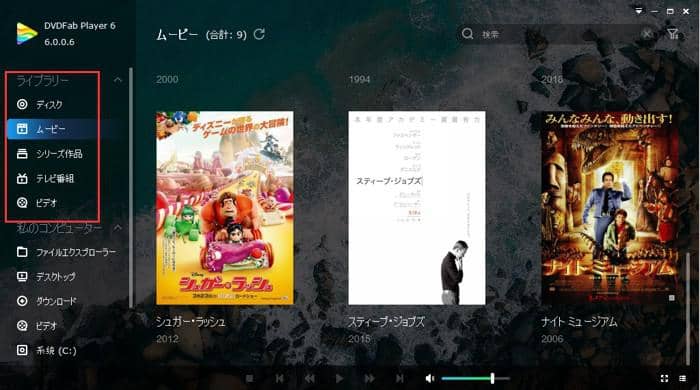
ライブラリーを作成する方法:
DVDFab プレーヤー 6のメイン画面の右上隅にある逆の三角形のアイコンをクリックして、設定を選択します。設定>ライブラリー>新しいディレクトリを追加をクリックします。また「アダルト作品を含むライブラリーを有効」 をチェックして、「OK」をクリックすれば、「ビデオ」の下に「アダルトビデオ」というカテゴリーが追加されます。
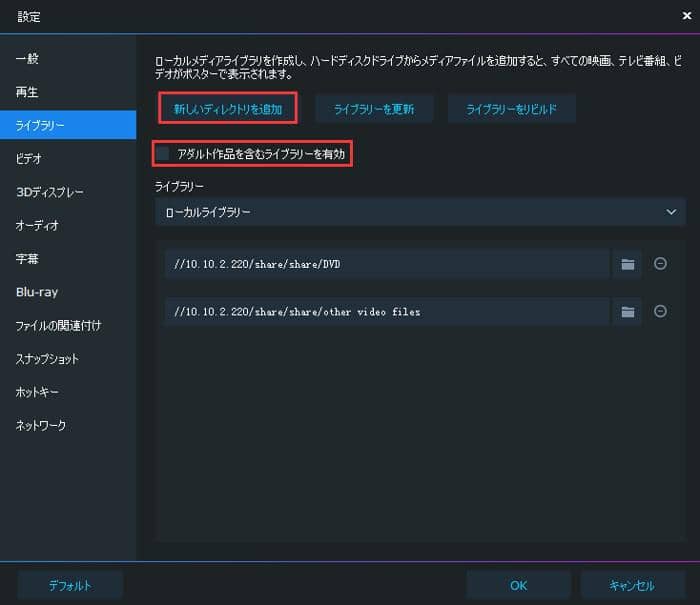
★DVD、Blu-rayディスクをISOファイルとしてローカルメディアライブラリーに保存する機能
DVDフォルダ、IFOファイルはプレイヤーでうまく再生できない時があります。それに対して、元のDVDディスクをISOイメージファイルに保存してから、再生するのは便利です。後、ISOイメージファイルをDVDディスクに焼くこともできます。DVDFab プレーヤー 6はDVDリッピングソフトを使用せずに、DVD、Blu-rayディスクを直接ISOイメージファイルに出力して、ローカルメディアライブラリーに保存することができます。
具体的なやり方:まず、ライブラリーを作成します。次に、DVDFab プレーヤー 6を起動して、DVDディスクをドライブに入れます。DVDFab プレーヤー 6でDVDビデオを読み込んだ後、ドライブの名称とDVDのタイトルが表示されます。
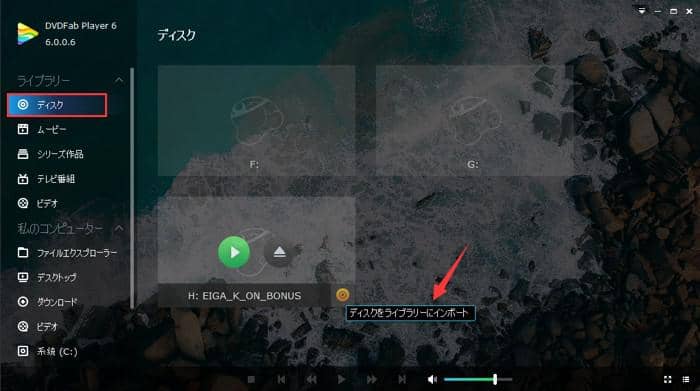
ドライブ名称の右下隅にあるディスクのアイコンをクリックして、表示された画面でライブラリーを選択して、OKをクリックすれば、DVDからライブラリーにインポートするタスクが始まります。
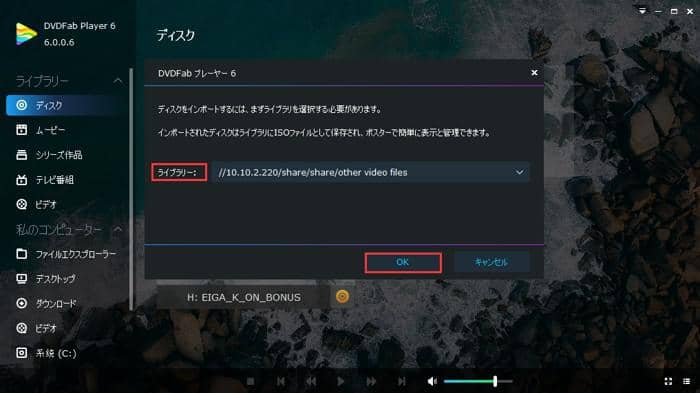
インポートの時、進捗状況が表示されます。インポートが完了した後、ISOイメージファイルが選択したライブラリーに保存されます。
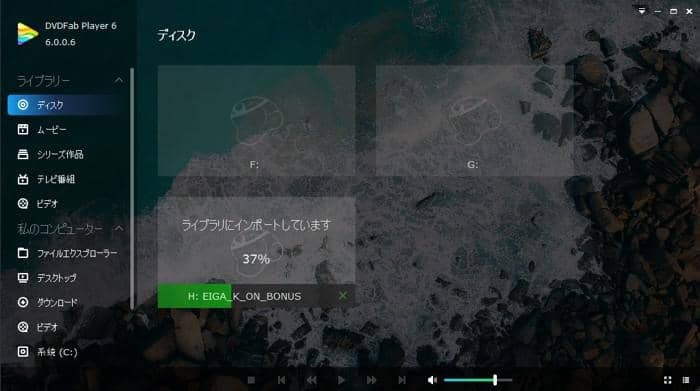
使い方についてもっと知りたい場合は、ビデオメディアプレイヤーを超詳しく解説!を参照してください。
2.2 IFO再生フリーソフト-VLC media player
VLC media playerはIFOのほか、mpg、wmv、avi 、divx 、flv 、mp4 、m4v、VOB / DVD、ts、m2ts 、webm、wma、mp3 、ogg、flac、aac 、m4a などのほぼ全ての動画や音声フォーマットに対応する多機能のメディアプレーヤーです。また、明るさ、コントラスト、彩度を調整する機能や回転・反転、モーションぼかし、ノイズ除去、透かし追加.. 等々の再生に関しての設定機能も付いています。
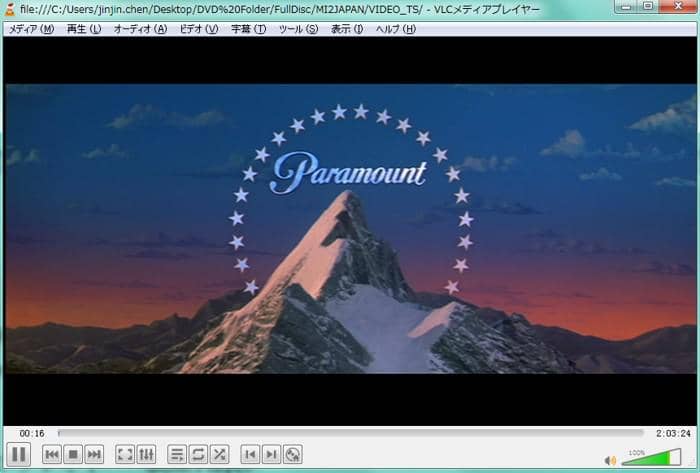
対応のOS:Windows XP/Vista/7/8/8.1/10, Windows Server 2003/2008, Mac OS X 10.6以降, Linux, iOS, Android
メリット:無料で広告なし、多機能、動作が軽い
ディメリット:重い動画の再生はカクカクします。シーク時映像が乱れます。
おすすめ度:★★★★☆
IFOファイルの再生方法:VLC media playerをダウンロードして、PCにインストールした後、起動します。IFOファイルを直接インタフェースにドラッグ&ドロップして、再生します。
2.3 IFO再生メディアプレイヤー-GOM Player
GOM PlayerはDVD-Video、MP4、MPEG、AVI、WMVなどの動画ファイルやMP3、FLAC、AAC形式の音楽ファイルに対応したメディアプレイヤーです。GOM Playerはスキン変更、プレイリスト作成、好きな瞬間のブックマーク、映像の明度・字幕サイズ・再生速度の調整などの機能も付いています。
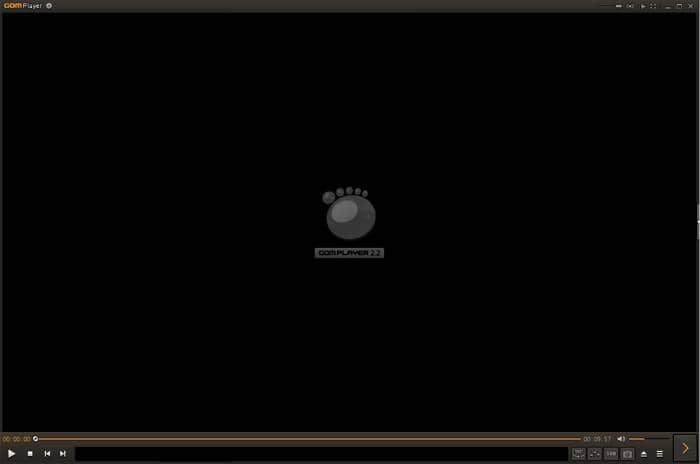
対応のOS:Windows XP/Vista/7/8/8.1/10, iOS, Android
メリット:無料で使いやすい、多様な動画フォーマットに対応
ディメリット:広告がうざい、処理が若干遅い
おすすめ度:★★★☆☆
IFOファイルの再生方法:GOM Player を起動して、IFOファイルをインタフェースにドラッグ&ドロップして、.ifo 再生ができます。
3. 無料でIFOファイルをMP4に変換して再生する方法
いいプレーヤーがあれば、IFOファイルはパソコンで簡単に再生できます。だが、現在、スマホでビデオを見るのがトレンドになります。スマホでIFOファイルを見たい場合は、それを各機種のスマホ対応の形式に変換するか、MP4のような広く使われているフォーマットに変換します。ここで、IFOファイルをMP4に変換するのに適用されるいいソフトをご紹介します。
DVDFab DVD リッピングはDVDを様々な動画や音声フォーマット、例えば、MP4やMKVなどに変換でき、約2時間のディスクを5分間で高速変換完了し、あなたに各携帯端末やホームシアターでお気に入りの動画を楽しめさせます。全ての機能を無料体験でき、変換中、コーデック、フレームレート、解像度、ビデオ画質、出力サイズ、字幕などを変更することができ、さらに、出力動画のトリミング、クロップ、回転、水透しや外部字幕の追加、画面の明るさや彩度の調整などができます。DVDをMP4又はMKVに変換する場合は無料版で処理可能です。
DVDFab DVD リッピングで無料でIFOファイルをMP4に変換する方法
IFOファイル MP4変換ステップ1:DVDFabを無料ダウンロードしてパソコンにインストールします.
IFOファイル MP4変換ステップ2:起動して、「リッピング」タグをクリックして、「+」をクリックして追加するか、IFOファイルを直接ドラッグアンドドロップして読み込みます。複数の動画を追加することができます。
IFOファイル MP4変換ステップ3:フォーマットで「モバイル機器(MP4.Mobile)」又は「他のプロファイルを選択」をクリックします。後者であれば、ポップアップ表示される画面でフォーマット≫ビデオを選択して、用意されている様々な動画形式を選択できます。音声形式に変換する場合は、フォーマット≫オーディオをクリックします。
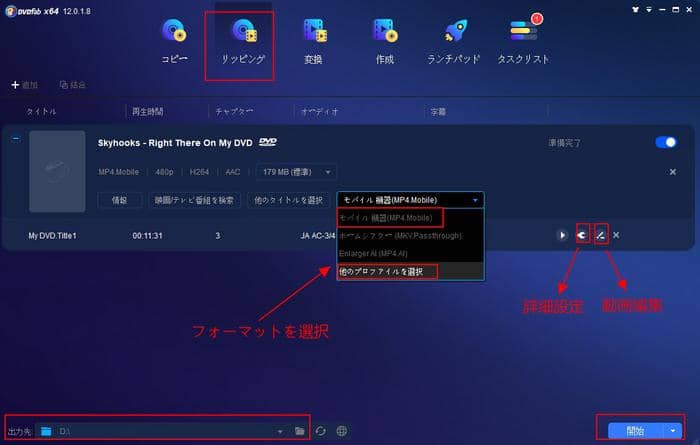
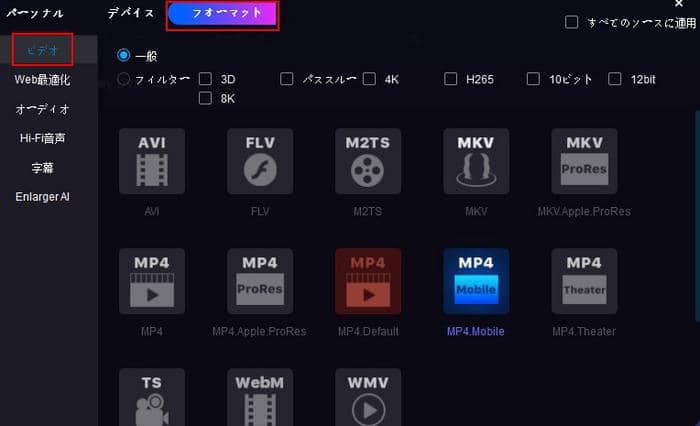
IFOファイル MP4変換ステップ4:メイン画面において、タイトル名、チャプター、オーディオチャンネル、及び字幕を設定できます。「詳細設定」と「動画編集」ボタンにより、動画の解像度や品質、字幕追加、透かし追加などいろいろ設定できます。下部の出力先のところのフォルダアイコンをクリックして保存先を選んでもいいです。USBに保存してもOKです。
ステップ5:終わったら、「開始」ボタンをクリックしてIFOファイル MP4変換処理が開始します。
4. まとめ
以上はIFO再生フリーソフト及び再生方法を紹介しました。各プレイヤーのメリットとディメリットを比較して選択してみましょう。実は、Windows Media PlayerもIFOファイルをサポートしていますが、Windows Media Playerがインタフェースが複雑で使いづらい、再生の設定オプションも少ないので、推薦しません。IFOファイルを再生できないとき、DVDFab プレーヤー 6で元のDVDディスクをISOイメージファイルにインポートしてから、再生してみてください。VRモードで記録されたDVD動画つまりVROファイルをMP4ファイルに変換したい方は、「.vro」を参照してください。






